Une tablette graphique Il s’agit d’un appareil composé d’un stylo et d’une surface sensible, qui transmet tous les mouvements du stylet à l’ordinateur, nous permettant de contrôler le curseur sur l’écran.
C’est un outil indispensable pour chaque designer, car il augmente sa vitesse de travail et de création.
Explorez les limites de design graphique dans tous ses domaines, cela nous donne envie d’aller plus loin. Et une fois que nous avons conçu dans les situations les plus étranges, nous recherchons le confort. Le confort est réduit dans le moins d’obstacles possibles à dessiner. Le clavier et la souris limitent la créativité en quelques clics. C’est pourquoi nous avons parfois besoin d’un Tablette graphique pour travailler.
La tablette graphique est un élément largement utilisé. Il s’agit d’une extension du dessin à main levée. Mais ce n’est pas toujours une expérience positive. Parfois, nous achetons quelque chose de bon marché et nous sommes déçus par sa texture, sa sensibilité et la complexité du stylo. Aussi le fait d’une zone de dessin légèrement petite. Mais presque tout dépendra du prix. Et je dis presque tout, car dans cet article, nous allons chercher un bon prix et la meilleure qualité pour choisir une bonne tablette graphique sans avoir à vous hypothéquer.
Dans ce cas, ce n’est pas comme à d’autres occasions de logiciel. Les principales caractéristiques qu’une tablette graphique doit avoir: taille, surface, pression du stylet, fluidité et résolution, entre autres. Donc, une fois que nous avons décidé d’en acheter un, dites-nous quels sont les points à garder à l’esprit lors du choix.
La taille compte

Si la taille de la tablette graphique est plus grande, elle remplira plus de fonctions et aura plus de possibilités. Cela sera dû à l’espace dont nous disposons. Il est vrai que plus sa taille augmente, plus son coût augmente, c’est pourquoi nous valoriserons notre travail et son importance de choisir l’un ou l’autre.
Veuillez noter que si votre travail nécessite des déplacements, que ce soit en avion, en train ou en voiture, une tablette graphique de grande taille peut ne pas être appropriée. Dans ce cas, une tablette graphique Intuos S peut être mieux adapté aux besoins. La Intuos S Il s’agit d’une simple tablette graphique, l’une des plus petites du marché, facile à transporter et avec un minimum de fonctions. Cela ne signifie pas qu’il n’a pas de possibilités, nous savons déjà que les outils ne sont pas tout et la chose la plus importante est le dévouement et l’effort.
Si vos outils de travail vont être utilisés dans un bureau ou à la maison et que vous essayez de réaliser de grands projets, une tablette graphique plus grande avec un écran intégré sera très utile. De cette façon, vous travaillerez directement avec le projet sans avoir besoin de rechercher les résultats sur un écran externe. La gamme Cintiq de Wacom ou GT de Huion ils conviennent à cela. Le modèle d’achat dépendra du pouvoir d’achat de chacun.
Si nous engageons son prix, nous verrons comment il peut passer de 100 USD à plus de 2000 USD. Ongle Wacom Intuos S c’est un modèle simple ou la gamme Huion, la tablette 1060 d’environ 150 USD peut valoir comme première option. Dans le cas d’avoir besoin d’un modèle plus puissant et plus grand Wacom Cintiq avec un prix beaucoup plus élevé, cela peut être la solution. Ce modèle est généralement vu dans les grands designers, tatoueurs et bureaux prestigieux avec des œuvres à grande échelle.
L’espace de travail actif de la tablette
Parfois, cela peut tromper une grande tablette graphique. Et c’est qu’à première vue, nous pouvons aimer son apparence, mais lorsque nous déballons et ajustons notre ordinateur, nous nous rendons compte que quelque chose n’est pas aussi beau qu’il y paraissait. Et avant cela, voyons votre taille de travail réelle. Certains pour les boutons, d’autres peut-être, pour la qualité du matériel, limitent la taille de votre espace. Pour vérifier les deux, nous pouvons d’abord regarder les spécifications.
La zone de travail utile n’est pas égale à la taille réelle de la tablette graphique. Nous ne pouvons dessiner que dans la zone indiquée. Pour connaître la zone que nous avons dessinée, nous pouvons voir quelques lignes (continues ou discontinues) qui ferment la zone.
Zone active
- Petit: 152 x 95 mm
- Moyen: 216 x 135 mm
Ces mesures sont celles que nous allons comparer les unes aux autres. Surtout, vous devez porter une attention particulière à la zone active.
Niveau de pression
Plus la sensibilité à la pression est élevée, mieux vous pouvez contrôler l’épaisseur des lignes que vous dessinez en fonction de la force avec laquelle vous appuyez le crayon sur la surface de la tablette. Ce point est important car vous aurez besoin de savoir combien de points de pression chaque tablette graphique possède.
Les tablettes graphiques les plus recommandées ont généralement 2048 niveaux de pression. Ce nombre sera optimal dans son utilisation, bien que dans certains modèles, ils offrent plus de niveaux de pression, ceux-ci ne vous donneront pas une grande différence. Puisque, si vous trouvez un modèle avec plus de niveaux, ne choisissez pas votre balance pour eux.
Boutons

Les boutons ne sont qu’un raccourci pour accélérer notre travail. Ils sont vraiment très utiles, mais pas tous. Comme nous l’avons déjà dit, selon le travail, vous en aurez besoin ou ce sera un luxe dont vous pourrez vous passer. Tout dépend de la façon dont vous l’utilisez. Mais, bien que notre travail et notre budget soient limités, nous devons toujours envisager d’inclure des boutons.
Imaginez votre travail, où vous devrez découper certaines parties, en coller d’autres, parfois sans perdre de vue l’écran. Dans ce cas, en touchant la combinaison ‘Control + C’ ou d’autres combinaisons plus complexes, vous manquerez les boutons que vous devriez avoir. Cette fonctionnalité, je pense, est important pour gagner du temps et les malentendus possibles.
Résolution
Cette fonction est la capacité de course que vous pouvez exécuter par pouce. Autrement dit, si vous pouvez dessiner 10 lignes par pouce, la résolution sera plus large que si elles étaient 5. La plupart des petites tablettes graphiques ont une résolution de 2 540 lpi, tandis que les meilleures tablettes graphiques atteignent le double: 5 080 lpp. Les deux sont plus que suffisants pour atteindre des niveaux de détails professionnels.
Maîtrise
Dans cette section, il sera utile de vérifier la vitesse grâce à des revues vidéo. Étant donné que, par de nombreuses fonctionnalités et nombres, ils vous donnent, si vous ne le voyez pas, vous ne saurez pas exactement si c’est vrai. Les vidéos vous apprendront à utiliser la brosse en temps réel et nous verrons comment elle se comporte. Ce n’est rien de plus que la possibilité d’envoyer des données à l’ordinateur. C’est la même chose, pendant que vous dessinez sur la tablette graphique à quelle vitesse le travail sera affiché à l’écran. La chose naturelle serait qu’elle était instantanée, mais parfois elle ne l’est pas.
Autres fonctionnalités
Les petits détails font également la différence, même si parfois nous n’en voulons pas. L’ergonomie de la tablette et du stylet. Lorsque vous êtes gaucher, croyez-moi, c’est important. Cette fonctionnalité se reflète dans les spécifications de la tablette, il suffit de retourner la tablette.
Également l’inclusion d’un gant à deux doigts pour ne pas gêner l’équipement de travail lors du dessin. Ce complément se présente généralement dans des produits haut de gamme, mais nous pouvons également l’acheter nous-mêmes. Connexion Bluetooth ou filaire. Et aussi, si le stylet a des piles.
Dans le lien suivant, nous recommandons les meilleures tablettes graphiques qui existent sur le marché.
Comment configurer une tablette graphique?
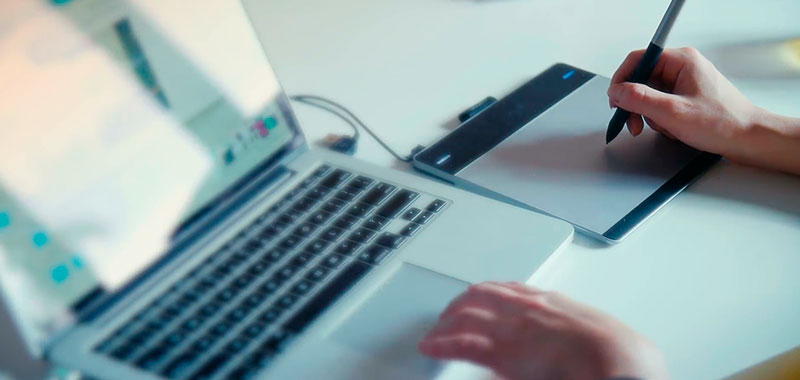
Peut-être connectez-vous simplement la tablette à votre ordinateur, vous avez déjà vu que cela fonctionne. Cependant, ce n’est pas parce qu’il fonctionne que cela est configuré correctement. Normalement, si vous ne le configurez pas, il agira uniquement comme une souris et ne détectera pas la pression, ce qui est l’un des plus grands avantages qu’une tablette graphique nous offre.
1. Installez les bons pilotes ou pilotes
Pour commencer, la première chose à faire est d’installer les pilotes ou les pilotes de votre modèle de tablette. Dans certains, vous les trouverez directement sur un CD ou DVD joint, mais la plupart vous redirigent généralement déjà vers leur propre site Web pour les télécharger. Donc, si votre tablette ne possède pas de CD ou DVD contenant les pilotes, vous devez vous rendre sur le site officiel de votre marque et les télécharger.
Regardez attentivement, vous devez rechercher des pilotes spécifiques à votre modèle, et ils seront également différents selon le système d’exploitation que vous avez installé sur votre ordinateur.
Une fois installé, n’oubliez pas qu’il sera recommandé redémarrez votre ordinateur afin qu’ils se chargent correctement.
2. Configurer les boutons sur la tablette
Maintenant que notre ordinateur reconnaît déjà à 100% notre tablette graphique, il est temps de la configurer à notre guise. Allez à Panneau de commande de votre ordinateur pour pouvoir configurer tous ses boutons et options. Bien que, selon la tablette et le système d’exploitation que vous utilisez, cela puisse changer un peu, vous trouverez généralement parmi les options du panneau de commande un icône avec le nom ou la marque de votre tablette ou, à défaut, une icône indiquant Saisie au stylet et tactile.
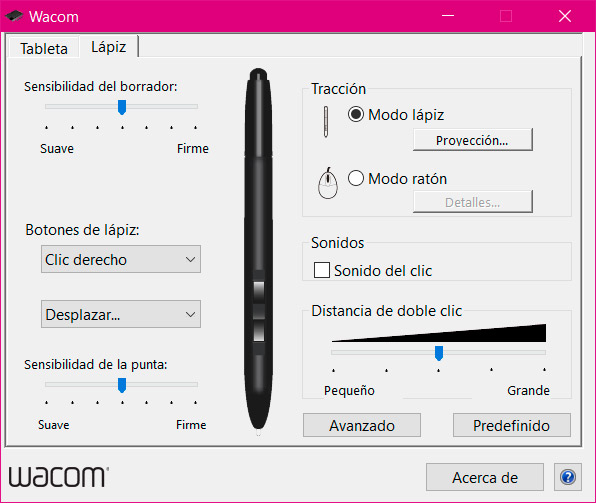
Dans ce menu, vous pouvez configurer ce que vous voulez que chaque bouton de la tablette et du stylet fasse, la sensibilité du stylet lui-même et quelques autres options, afin qu’il fonctionne parfaitement à votre goût. Vous pouvez également trouver un onglet pour configurer la tablette dans certains programmes que vous avez installés, comme Photoshop. Vous pouvez donc faire en sorte que les boutons de votre tablette effectuent des tâches spécifiques dans le programme lui-même.
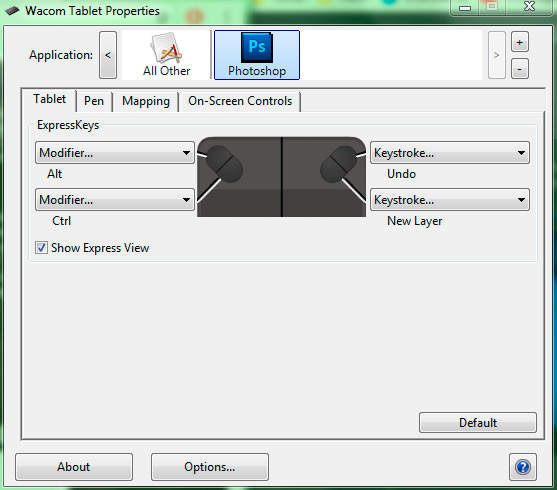
3. Configurer la tablette dans Photoshop

Enfin, il sera également intéressant de configurer notre tablette dans le programme où nous allons l’utiliser. Photoshop, par exemple, il a certaines options que nous ne pouvons activer que si nous utilisons une tablette graphique.
Si nous allons à l’outil Pinceau ou à d’autres outils qui utilisent également des pinceaux, tels que le tampon de clonage ou le pinceau de correction, nous verrons dans le menu supérieur trois icônes que nous pouvons activer ou désactiver, pour profiter pleinement des fonctions de notre tablette. Nous pouvons activer un seul, une combinaison de deux ou les trois, selon l’effet que nous voulons obtenir.
- Taille par pression: Si nous activons cette option, moins nous exerçons de pression avec le stylet sur la tablette, plus la ligne est fine avec le pinceau; et vice versa, plus nous exerçons de pression, plus la brosse devient grosse.
- Opacité de pression: Si nous activons cette option, moins nous exerçons de pression avec le stylet sur la tablette, plus la ligne que nous dessinons avec le pinceau sera transparente; et vice versa, plus nous exerçons de pression, plus elle sera opaque.
- Débit de pression: Si nous activons cette option, moins nous exerçons de pression avec le stylet sur la tablette, moins la brosse aura de débit; et vice versa, plus nous exerçons de pression, plus elle aura de débit.
Vous pouvez également configurer la taille maximale et minimale, ainsi que l’opacité et le débit maximal et minimal dans le Paramètres de pinceau, pour ajuster complètement cet effet à votre goût et à vos besoins. Pour le configurer, vous devez entrer dans chacune des options et sélectionnez l’option Pression du stylet dans la liste déroulante Contrôle. Vous pouvez également configurer l’inclinaison du stylet ici si votre tablette dispose de cette option.

Nous espérons que tout ce qui est mentionné sera utile à tous nos collègues créatifs, n’hésitez pas à nous faire part de vos opinions ou conseils concernant cet article.
Vous avez aimé cet article? Votre avis est très important pour nous.
Commentez et partagez-le.
Connexes:
